Aracı komut dosyalarıyla müşteri etkileşimine kılavuzluk etme
Customer Service için Çok Yönlü Kanal, kuruluşların, dijital mesajlaşma kanallarında anında bağlanıp müşterileriyle etkileşim kurmalarını sağlamak için Dynamics 365 Customer Service Enterprise'ın gücünü genişleten bir özellikler paketi sunar. Customer Service için Çok Yönlü Kanal'a erişmek için ek bir lisans gerekir. Daha fazla bilgi için Dynamics 365 Customer Service fiyatlandırmasına genel bakış ve Dynamics 365 Customer Service fiyatlandırma planı sayfalarına bakın.
Aracı komut dosyalarına genel bakış
Customer Service için Çok Yönlü Kanal'daki aracı komut dosyaları, bir müşteri sorunu aldığınızda sizin (aracı) ne yapmanız gerektiği hakkında rehberlik sağlar ve yalnızca doğru ve şirket tarafından onaylanan bilgileri paylaştığınızdan emin olmanızı sağlar. Temsilci hazır metinleri müşteri etkileşimlerinde doğru, etkili ve etkin olmanıza yardımcı olur.
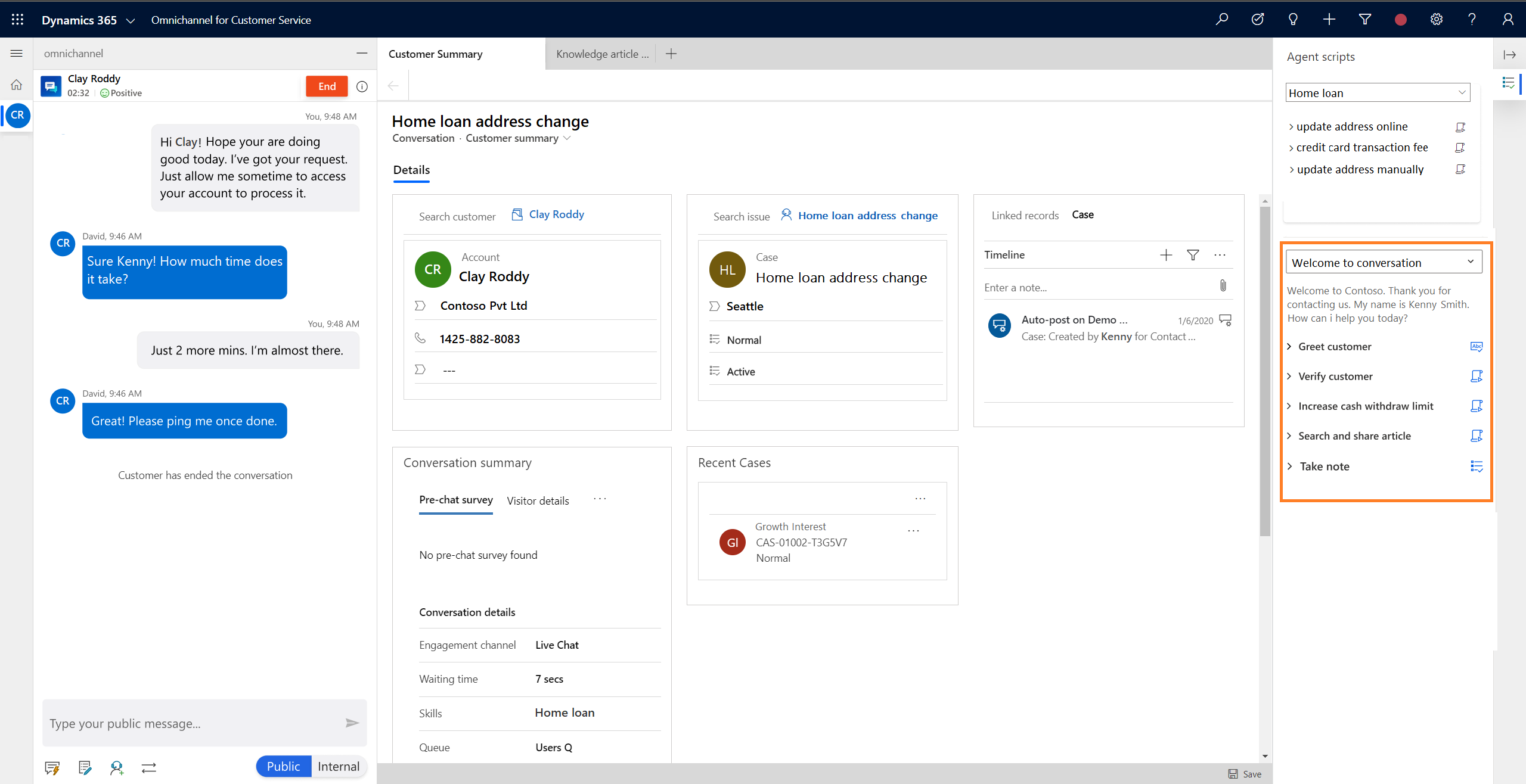
Aracı komut dosyası bileşenleri
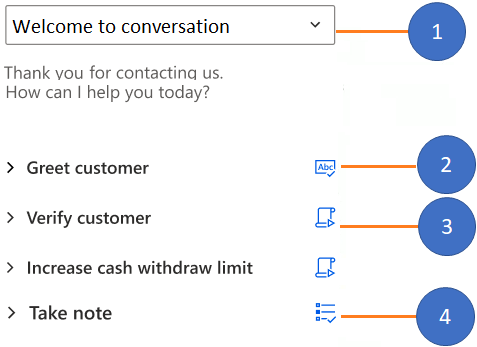
- Aracı Betik menü
- Metin yönergeleri
- Makro
- Aracı hazır metni
Aracı komut dosyası bölümü bir dizi adımdan oluşur. Yöneticinizin yapılandırıldığı aracı komut dosyasının türüne bağlı olarak, aşağıdaki türleri görebilirsiniz:
- Metin yönergeleri
- Makro
- Aracı betik
Adımların her biri, eylem yapılabilir simgesiyle tanımlanabilir. Bir adımı genişlettiğinizde, bu bölümde, adımın ne işe yaradığı ve yanında simgeleri kullanarak gerçekleştirmek için gereksinim duyduğunuz eylem hakkında kısa bir açıklama görüntülenir. Başarıyla yürütülen adım yeşil onay işaretiyle gösterilir ve hata bulunan adım kırmızı çarpı simgesiyle gösterilir. Adımları gerektiği şekilde yeniden çalıştırabilirsiniz ve yeşil onay veya kırmızı renkli çarpı işareti, son çalıştırmayı temel alan bir durumundadır.
Önkoşul
Sizin (aracı ve denetçi) Üretkenlik araçları kullanıcısı güvenlik rolüne sahip olduğunuzdan emin olun. Daha fazla bilgi için bkz. Rolleri atama ve kullanıcıları etkinleştirme.
Metin yönergeleri
Metin yönergeleri, gerçekleştirmeniz gereken eylem hakkında rehberlik sağlar. Temsilci hazır metnindeki adım, bir başlığı, yönergeleri ve metin yönergesi simgesini gösterir. Yönergeyi gerçekleştirdikten sonra, adımı gerçekleştir çalıştığınızı belirtmek için, yapıldı olarak işaretle simge işaretini seçebilirsiniz.
Örnek:
| Başlık | Gerçekleştirmeniz gereken eylem |
|---|---|
| Müşteriyle tanışın. | Müşteriyi hızlı yanıt deposundan hoş geldiniz iletisi ile karşılayın. |

Macro
Makro, sisteme bir görevi nasıl tamamlayacağını bildiren bir talimatlar kümesidir. Bir makro çalıştığında sistem her yönergeyi gerçekleştirir. Aracı komut dosyasındaki makro adımı, bir başlığı, sistemin gerçekleştirdiği yönergeyi ve makro simgesini gösterir. Makro çalıştır simgesini seçtiğinizde sistem makroyu yürütür.
Örnek:
| Başlık | Yönerge sistemi tarafından gerçekleştirilir. |
|---|---|
| Servis talebi oluştur | Tetikleyiciler müşteri içeriğinden servis talebi oluşturur. |
Bu örnekte, bir aracı makro simgesini seçtiğinde, sistem, uygulama sekmesi panelindeki yeni servis talebi oluştur formunu müşteri içeriğine göre önceden girilmiş alanlarla açar.
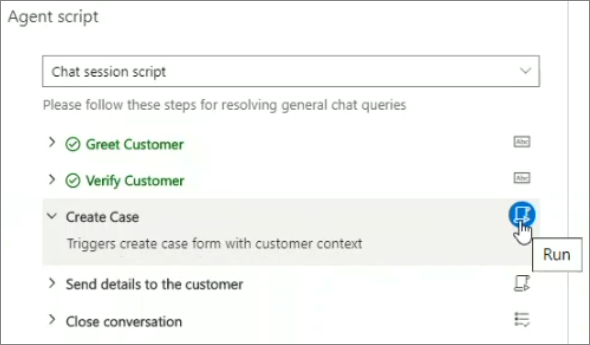
Aracı hazır metni
Bu adım, geçerli aracı komut dosyasından başka bir aracı komut dosyası yüklemek için kullanılır. Görünüm simgesini seçtiğinizde, sistem aracı komut dosyasını yükler. Yeni yüklenen komut dosyasının, aracı komut dosyası menüsündeki geçerli komut dosyasının yerini görebilirsiniz.
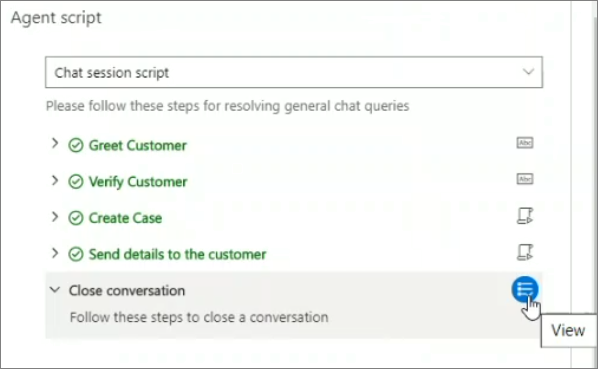
Örnek Aracı Betik
Gelen bir konuşma bildirimi aldığınızda, konuşma isteğini kabul edersiniz ve ardından bir sohbet oturumu başlar. Artık aracı komut dosyası, Yönetici yapılandırmasına dayalı olarak bir formda kullanılabilir.
Örneğin, yönetici aracı hazır metinlerini Etkin Konuşma formunda yapılandırmışsa aracı hazır metnini Etkin Konuşma formunda görüntüleyebilirsiniz.
Örnek aracı komut dosyasını görelim:
- Sohbet oturumu
- Oturumu kapat
Menünün altında, seçili komut dosyasının açıklamasını görebilirsiniz.
Sohbet oturumu komut dosyası seçildiğinde, gördüğünüz adım aşağıdaki gibi olur:
Genel sohbet sorgularını çözümlemek için lütfen bu adımları izleyin.
Sohbet oturumu komut dosyası aşağıdaki adımlara sahiptir.
| Adım | Başlık | Talimat | Simge | Aracı eylemi |
|---|---|---|---|---|
| Metin yönergeleri | Müşteriyle tanışın. | Müşteriyi hızlı yanıt deposundan hoş geldiniz iletisi ile karşılayın. | Tamamlandı olarak işaretle | Müşteriyi karşıladıkran sonra, bitti olarak işaretle simgesini seçin. |
| Metin yönergeleri | Müşteri Doğrula | Aşağıdaki herhangi iki kullanarak, müşteri Kenny Smith doğrulayabilirsiniz:
|
Tamamlandı olarak işaretle | Müşteriyi doğrulayınca sonra, bitti olarak işaretle simgesini seçin. |
| Makro | Servis talebi oluştur | Tetikleyiciler müşteri içeriğinden servis talebi oluşturur. | Çalıştır | Makro Çalıştır simgesini seçtiğinizde, sistem yeni bir uygulama sekmesi bölmesinde bir servis talebi formu açar. |
| Makro | Müşteriye ayrıntıları gönderin. | Müşteriye ayrıntıları göndermek için e-posta'yı açar. | Çalıştır | Makro Çalıştır simgesini seçtiğinizde, sistem bağlantılı müşteriye e-posta gönderebilmek için bir taslak e-posta açar. |
| Aracı hazır metni | Konuşmayı kapat | Konuşmayı kapatmak için bu adımları izleyin. | Görünüm | Görünüm simgesini seçtiğinizde, sistem geçerli aracı komut dosyasından başka aracı komut yükler. Bu örnekte, başka bir aracı komut dosyası konuşma kapat komut dosyasıdır |
Benzer şekilde, Yönetici iş senaryolarınıza göre daha fazla aracı komut dosyası da oluşturabilir. Temsilci hazır metinlerini yapılandırma hakkında bilgi edinmek için Temsilcileri hazır metinlerle yönlendirme bölümüne bakın.